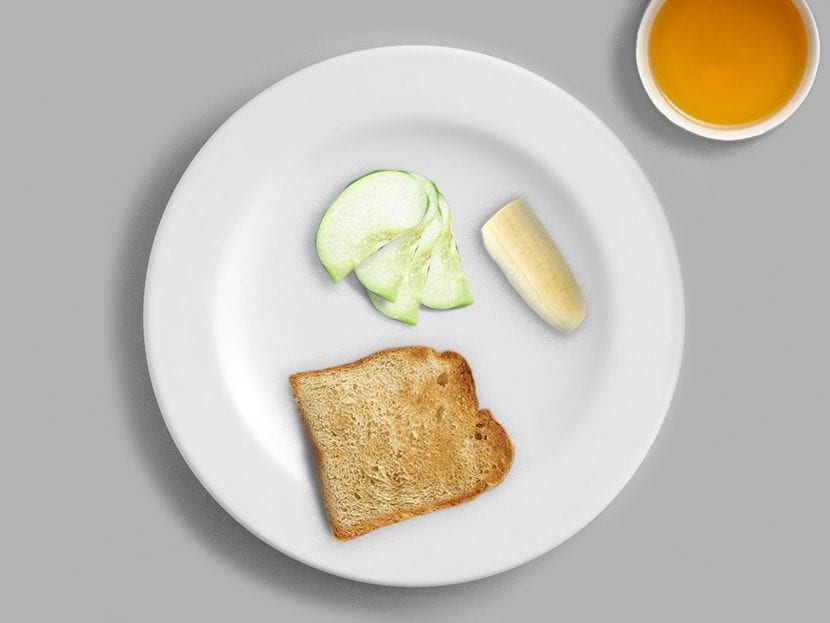
Дали за представяне на чиния или за забавление известно време, кажете на приятелите си, че приготвяме отлично ястие, или направете идеи за възстановяване, без да имате време да приготвите храната; този урок ще ви научи да използвайте изрези и сенки за да се съчетае хармоничен състав с храна, напитки и др.
Този път ще направим a чиния за закуска с малко плодове, хляб и чай. Можете да го адаптирате към вашите лични вкусове, от много напитки или просто храна, кафе или бира, плодове и зеленчуци или бърза храна.
Започваме с изображенията, които ще получим на всеки компонент, който ще бъде представен в композицията, и чинията или чашата, които ще използваме, за да ги представим.
Ще ви покажем процеса само с един от компонентите, оттогава той ще бъде за възпроизвеждат същия процес за останалите компоненти.
Вземаме проектили ние избираме контур и изтриваме какво остава.
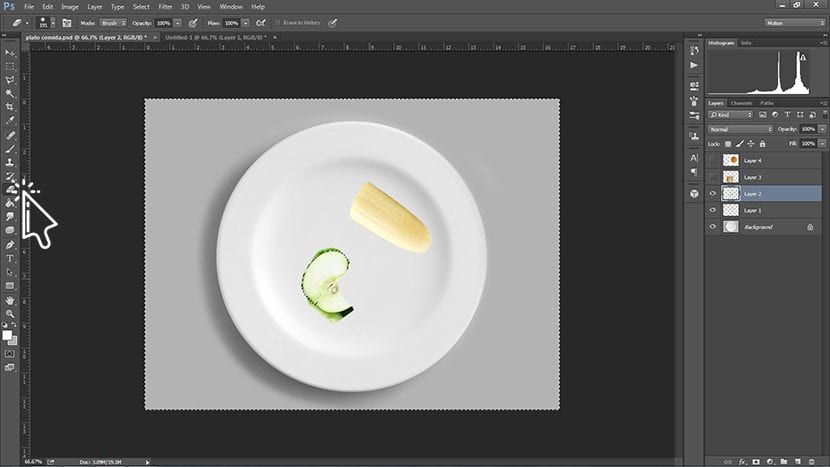
В този случай вземаме парчето ябълка, което оставяме, и го копираме, за да ги направим повече. За дублиран слой ние използваме дистанционното CTRL + Jи след това завъртаме малко изображението, така че всички слоеве да се виждат.
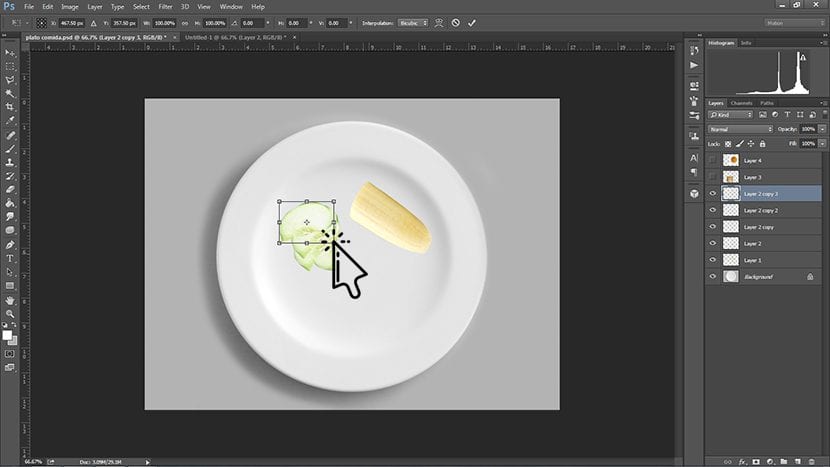
След това да направим сенките, които правим щракнете двукратно върху изображението и ще се появи следният панел.
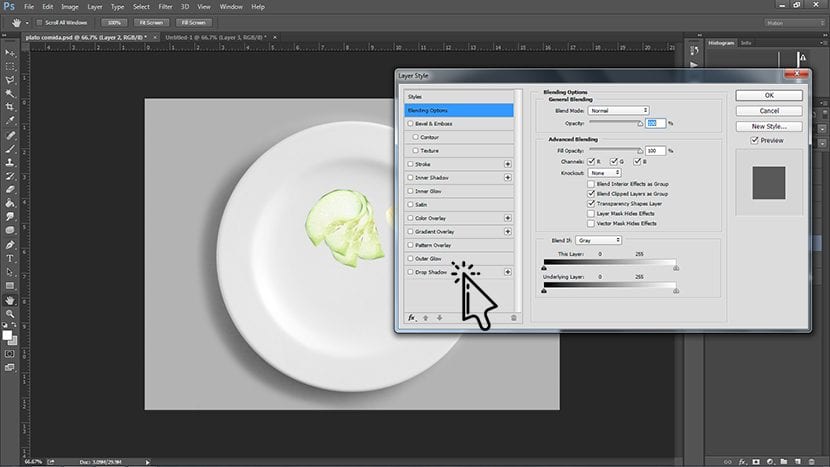
Тук ще отидем до Паралелна сянка, а оттам ще настаним сянката, като вземем предвид сянката, която вашата плоча вече проектира или чаша, която използваме като фон или като първото изображение, от което да започнем. В този случай сме задали ъгъл от 28%.
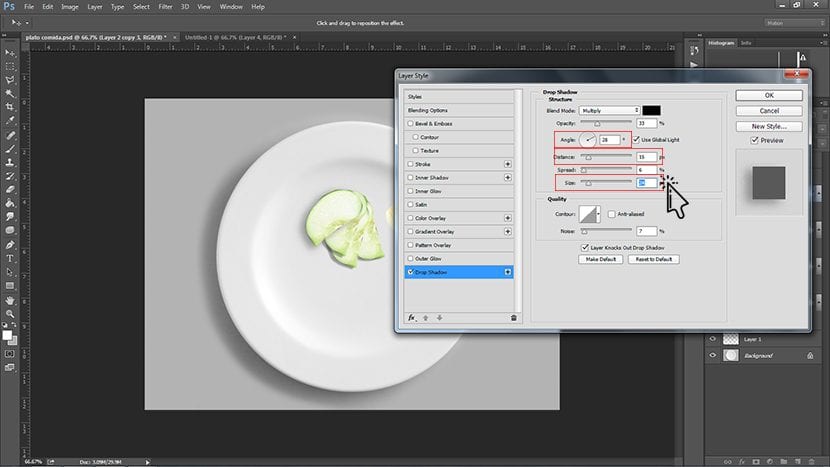
Не забравяйте, че ако монтираме обекти, толкова по-високи са те повече сянка те ще проектират, и по-разпръснатите трябва да са еднакви. За да приспособим тези подробности, трябва коригирайте размера и отместването на паралелната сянка, която посочихме по-горе.
След като всичко се хармонизира с детайлите на сенките, ние повтаряме процеса на останалите елементи. Дори можем щракнете с десния бутон върху слоя и изберете опцията Копирайте стила на слоя и поставете стила на слоя, за да стане по-бързо.
Ако и ние искахме, към окончателния състав можем да добавим филтър от тези, в които сме научили предишни уроци, като Цветна консултация.